您是否想在 word 2010 中为您的表格添加边框和底纹,提升其视觉效果?本站柚子将在本指南中逐步介绍如何设置表格边框和底纹,让您轻松创建专业且美观的文档。继续阅读本指南,了解详细的步骤说明,让您的表格焕然一新!
第1步,打开word2010文档窗口,在word表格中选中需要设置边框的单元格或整个表格。在【表格工具】功能区切换到【设计】选项卡,在【表格样式】分组中单击【边框】下拉三角按钮,并在边框菜单中选择【边框和底纹】命令,
第2步,在打开的【边框和底纹】对话框中切换到【边框】选项卡,在【设置】区域选择边框显示位置。其中:
(1)选择【无】选项表示被选中的单元格或整个表格不显示边框。
(2)选中【方框】选项表示只显示被选中的单元格或整个表格的四周边框。
(3)选中【全部】表示被选中的单元格或整个表格显示所有边框。
(4)选中【虚框】选项,表示被选中的单元格或整个表格四周为粗边框,内部为细边框。
(5)选中【自定义】选项,表示被选中的单元格或整个表格由用户根据实际需要自定义设置边框的显示状态,而不仅仅局限于上述四种显示状态,
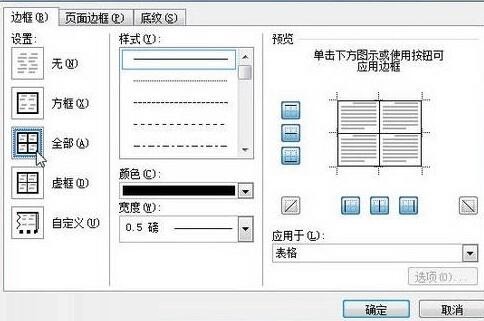
第3步,在【样式】列表中选择边框的样式(例如双横线、点线等样式);在【颜色】下拉菜单中选择边框使用的颜色;单击【宽度】下拉三角按钮选择边框的宽度尺寸。在【预览】区域,可以通过单击某个方向的边框按钮来确定是否显示该边框。设置完毕单击【确定】按钮。
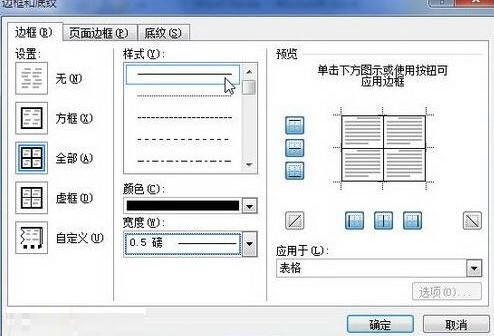
以上就是word2010中设置表格边框底纹的操作步骤的详细内容,更多请关注本站其它相关文章!

 微信扫一扫打赏
微信扫一扫打赏
 支付宝扫一扫打赏
支付宝扫一扫打赏


